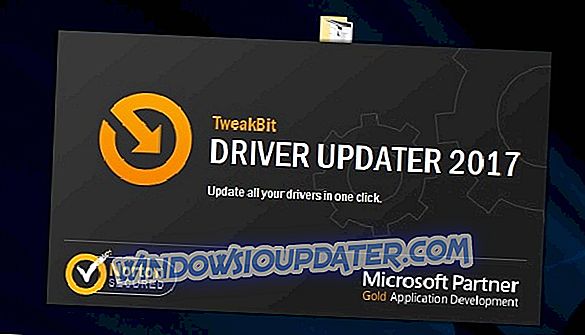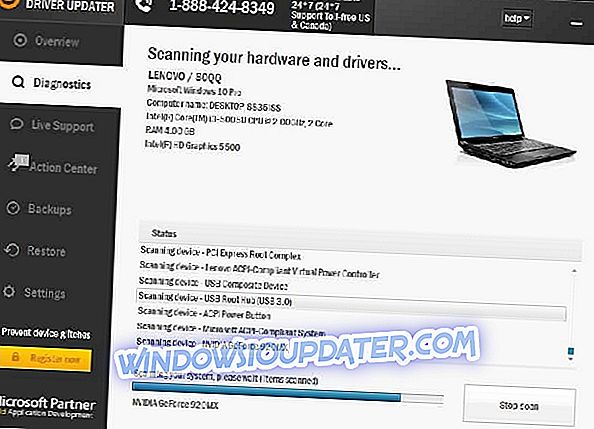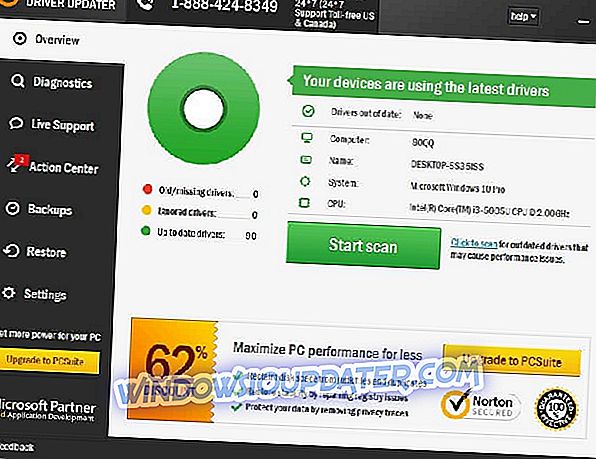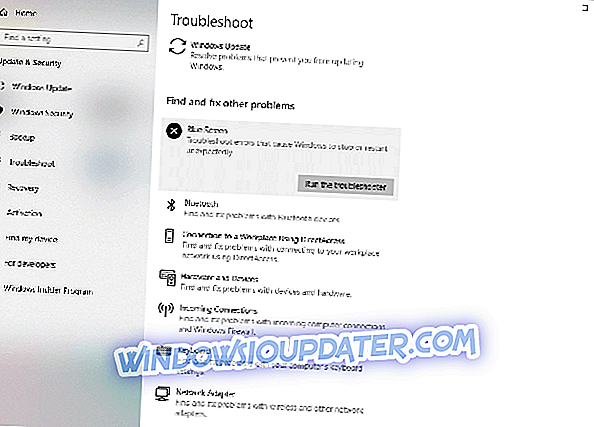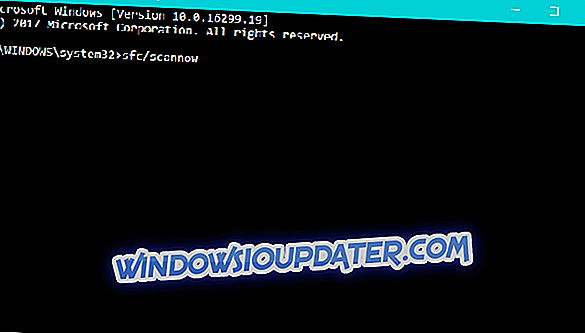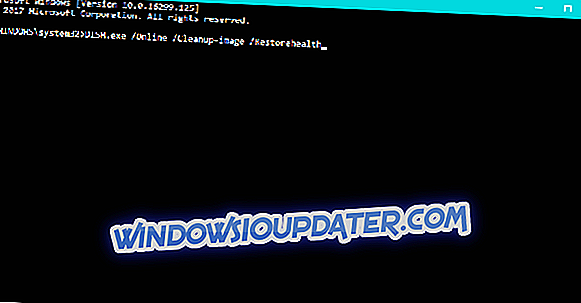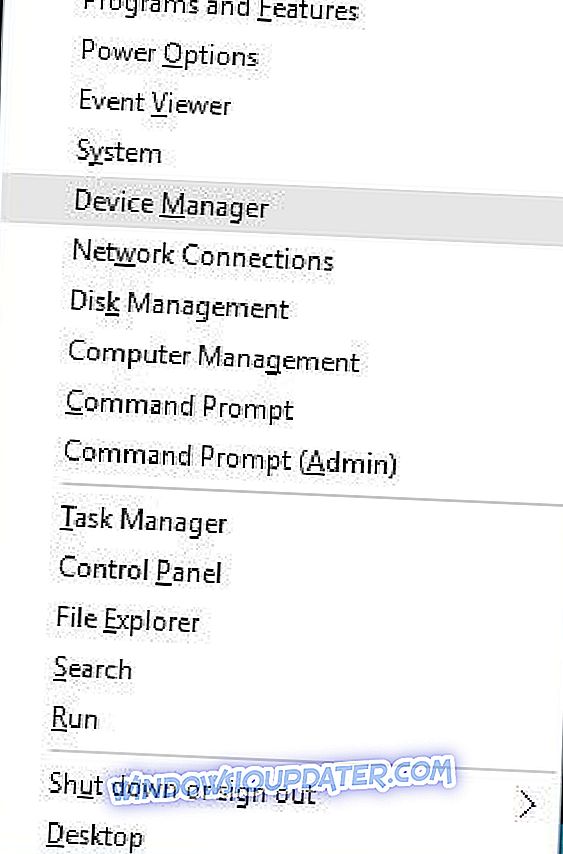Το SPECIAL_POOL_DETECTED_MEMORY_CORRUPTION είναι ένα μπλε σφάλμα θανάτου και όπως και κάθε άλλο σφάλμα BSoD, αυτό θα συντρίψει τα Windows 10 και θα επανεκκινήσει τον υπολογιστή σας. Αυτό το σφάλμα μπορεί να προκληθεί από κάποιο ζήτημα υλικού ή συμβατό λογισμικό και σήμερα θα σας δείξουμε πώς να το διορθώσετε.
Πώς να διορθώσετε το σφάλμα SPECIAL_POOL_DETECTED_MEMORY_CORRUPTION
Πίνακας περιεχομένων:
- Ενημερώστε τα Windows 10 και όλα τα προγράμματα οδήγησης
- Εκτελέστε την Αντιμετώπιση προβλημάτων υλικού
- Εκτελέστε τη σάρωση SFC
- Εκτελέστε DISM
- Ανακινήστε τους οδηγούς κάρτας γραφικών σας
- Απεγκαταστήστε το προβληματικό λογισμικό
- Ενημερώστε το BIOS σας
- Καταργήστε τον προσαρμογέα Bluetooth
- Ελέγξτε τη μνήμη RAM και τη μητρική πλακέτα
Επιδιόρθωση - SPECIAL_POOL_DETECTED_MEMORY_CORRUPTION
Λύση 1 - Ενημερώστε τα Windows 10 και όλα τα προγράμματα οδήγησης
Όπως αναφέρθηκε προηγουμένως, αυτό το σφάλμα μπορεί να προκληθεί από υλικό ή λογισμικό και από την στιγμή που τα Windows 10 ενδέχεται να έχουν λίγα προβλήματα με συγκεκριμένο υλικό και λογισμικό, θα μπορούσατε ενδεχομένως να λάβετε αυτό το σφάλμα. Ευτυχώς, η Microsoft εργάζεται σκληρά για να διορθώσει τυχόν προβλήματα υλικού ή λογισμικού ασυμβατότητας και απελευθερώνει συχνά νέες ενημερώσεις κώδικα μέσω του Windows Update συχνά. Οι ενημερώσεις των Windows επιδιορθώνουν πολλά ευπάθειες ασφαλείας και προβλήματα που σχετίζονται με το υλικό και το λογισμικό, οπότε αν έχετε σφάλματα BSoD, όπως το SPECIAL_POOL_DETECTED_MEMORY_CORRUPTION, σας συνιστούμε να ενημερώσετε τα Windows 10.
Εκτός από την ενημέρωση των Windows 10, είναι επίσης σημαντικό να ενημερώσετε τους οδηγούς σας. Οι οδηγοί είναι υπεύθυνοι για το υλικό σας και αν κάποιο πρόγραμμα οδήγησης δεν είναι συμβατό με τα Windows 10, αυτό μπορεί να οδηγήσει σε αστάθεια συστήματος και σφάλματα BSoD. Μπορείτε να ενημερώσετε εύκολα τα προγράμματα οδήγησης και το μόνο που έχετε να κάνετε είναι να κατεβάσετε τα πιο πρόσφατα προγράμματα οδήγησης από τον ιστότοπο του κατασκευαστή του υλικού σας. Λάβετε υπόψη ότι θα πρέπει να ενημερώσετε τα προγράμματα οδήγησης για όλα τα βασικά στοιχεία υλικού για να διορθώσετε αυτό το σφάλμα.
Αυτόματη ενημέρωση των προγραμμάτων οδήγησης
Η αυτόνομη αναζήτηση οδηγών μπορεί να χρονοβόρα. Επομένως, σας συμβουλεύουμε να χρησιμοποιήσετε ένα εργαλείο που θα το κάνει αυτόματα για εσάς. Η χρήση ενός αυτόματου προγράμματος ενημέρωσης προγράμματος οδήγησης σίγουρα θα σας εξοικονομήσει από την ταλαιπωρία της αναζήτησης των προγραμμάτων οδήγησης με μη αυτόματο τρόπο και θα διατηρεί πάντα το σύστημά σας ενημερωμένο με τα πιο πρόσφατα προγράμματα οδήγησης.
Το Tweakbit's Driver Updater (που εγκρίθηκε από τη Microsoft και το Norton Antivirus) θα σας βοηθήσει να ενημερώσετε τα προγράμματα οδήγησης αυτόματα και να αποφύγετε την πρόκληση βλάβης στον υπολογιστή που προκαλείται από την εγκατάσταση των λάθος εκδόσεων του προγράμματος οδήγησης. Μετά από αρκετές δοκιμές, η ομάδα μας κατέληξε στο συμπέρασμα ότι αυτή είναι η πιο αυτοματοποιημένη λύση.
Εδώ είναι ένας γρήγορος οδηγός για τον τρόπο χρήσης του:
- Κάντε λήψη και εγκαταστήστε το TweakBit Driver Updater
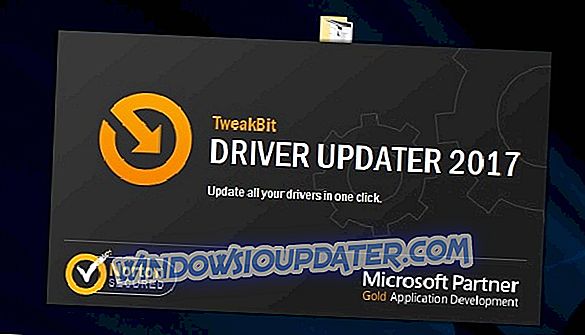
- Μόλις εγκατασταθεί, το πρόγραμμα θα ξεκινήσει αυτόματα τη σάρωση του υπολογιστή σας για παλιά προγράμματα οδήγησης. Το πρόγραμμα ενημέρωσης προγραμμάτων οδήγησης θα ελέγξει τις εκδόσεις του εγκατεστημένου προγράμματος οδήγησης σε σχέση με τη βάση δεδομένων του cloud με τις πιο πρόσφατες εκδόσεις και θα σας προτείνει κατάλληλες ενημερώσεις. Το μόνο που χρειάζεται να κάνετε είναι να περιμένετε να ολοκληρωθεί η σάρωση.
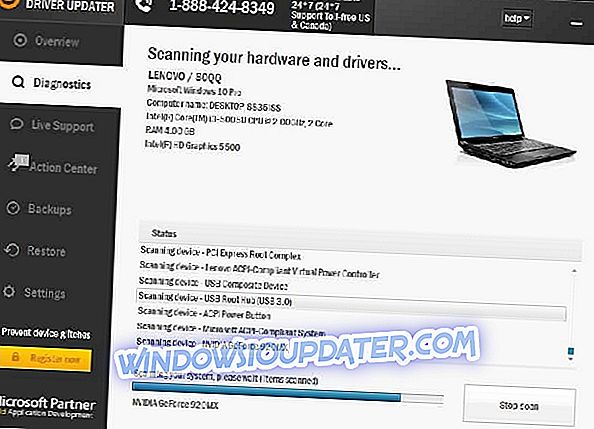
- Μετά την ολοκλήρωση της σάρωσης, θα λάβετε μια αναφορά για όλους τους οδηγούς προβλημάτων που βρέθηκαν στον υπολογιστή σας. Ελέγξτε τη λίστα και δείτε εάν θέλετε να ενημερώσετε κάθε οδηγό ξεχωριστά ή ταυτόχρονα. Για να ενημερώσετε ένα πρόγραμμα οδήγησης κάθε φορά, κάντε κλικ στο σύνδεσμο 'Ενημέρωση προγράμματος οδήγησης' δίπλα στο όνομα του προγράμματος οδήγησης. Ή απλά κάντε κλικ στο κουμπί 'Ενημέρωση όλων' στο κάτω μέρος για να εγκαταστήσετε αυτόματα όλες τις προτεινόμενες ενημερώσεις.
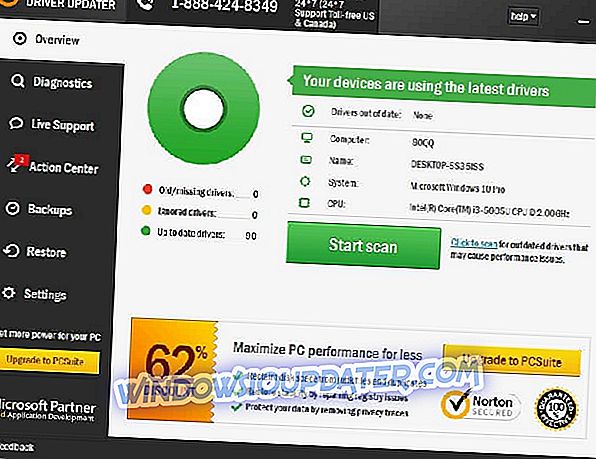
Σημείωση: Ορισμένα προγράμματα οδήγησης πρέπει να εγκατασταθούν σε πολλαπλά βήματα, ώστε να χρειαστεί να πατήσετε το κουμπί "Ενημέρωση" αρκετές φορές μέχρι να εγκατασταθούν όλα τα στοιχεία του.
Λύση 2 - Εκτελέστε την Αντιμετώπιση προβλημάτων υλικού
Το ενσωματωμένο εργαλείο αντιμετώπισης προβλημάτων των Windows 10 είναι ένα εργαλείο που μπορεί να επιλύσει κάθε είδους ζητήματα στα Windows 10. Συμπεριλαμβανομένων των θεμάτων BSOD.
Δείτε πώς μπορείτε να εκτελέσετε την αντιμετώπιση προβλημάτων των Windows 10:
- Ανοίξτε την εφαρμογή Ρυθμίσεις και μεταβείτε στην ενότητα Ενημέρωση και ασφάλεια .
- Επιλέξτε Αντιμετώπιση προβλημάτων από το μενού στα αριστερά.
- Επιλέξτε το BSOD από το δεξιό τμήμα του παραθύρου και κάντε κλικ στην επιλογή Εκτέλεση του εργαλείου αντιμετώπισης προβλημάτων .
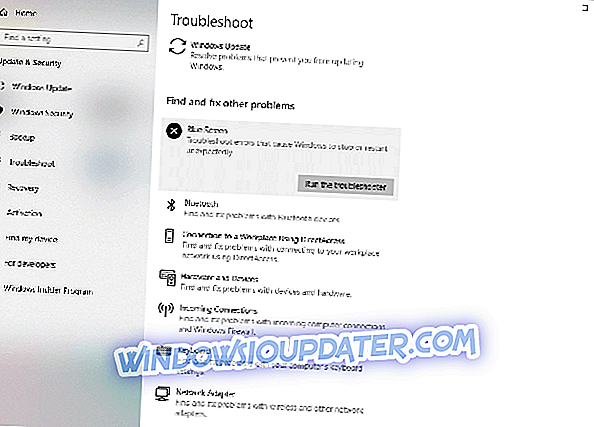
- Ακολουθήστε τις οδηγίες στην οθόνη για να ολοκληρώσετε την αντιμετώπιση προβλημάτων.
Λύση 3 - Εκτελέστε τη σάρωση SFC
Εάν η αντιμετώπιση προβλημάτων απέτυχε να επιλύσει το πρόβλημα, θα εκτελέσουμε τη σάρωση SFC. Αυτό είναι ένα εργαλείο γραμμής εντολών που σαρώνει το σύστημά σας για πιθανά ζητήματα και τα επιλύει, ει δυνατόν. Επομένως, ίσως είναι χρήσιμο και με το σφάλμα SPECIAL_POOL_DETECTED_MEMORY_CORRUPTION.
- Κάντε δεξί κλικ στο κουμπί μενού Έναρξη και ανοίξτε τη γραμμή εντολών (Διαχειριστής).
- Καταχωρίστε την ακόλουθη γραμμή και πατήστε Enter: sfc / scannow
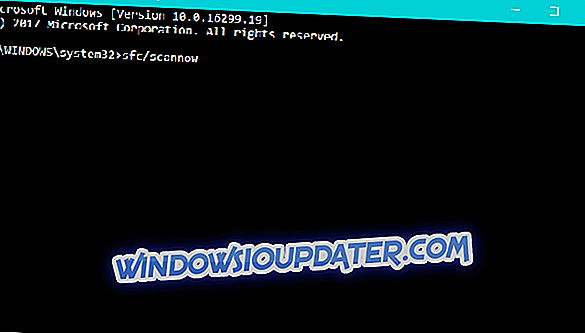
- Περιμένετε μέχρι να ολοκληρωθεί η διαδικασία (μπορεί να χρειαστεί λίγος χρόνος).
- Εάν βρεθεί η λύση, θα εφαρμοστεί αυτόματα.
- Τώρα, κλείστε τη γραμμή εντολών και επανεκκινήστε τον υπολογιστή σας.
Λύση 4 - Εκτελέστε το DISM
Εάν τα προηγούμενα προγράμματα αντιμετώπισης προβλημάτων δεν κατάφεραν να επιλύσουν το πρόβλημα, μπορούμε να δοκιμάσουμε το DISM. Η Υπηρεσία Εξυπηρέτησης και Διαχείρισης Εικόνας (DISM) επαναφορτώνει την εικόνα του συστήματος, γεγονός που μπορεί να οδηγήσει στην επίλυση διαφόρων ζητημάτων, συμπεριλαμβανομένου του προβλήματος BSOD.
Θα σας καθοδηγήσουμε και στο πρότυπο και στη διαδικασία που χρησιμοποιεί τα παρακάτω μέσα εγκατάστασης:
- Τυπικό τρόπο
- Κάντε δεξί κλικ στο κουμπί Έναρξη και ανοίξτε τη γραμμή εντολών (Διαχειριστής).
- Επικολλήστε την ακόλουθη εντολή και πατήστε Enter:
- DISM / Online / Καθαρισμός-Εικόνα / Επαναφορά Υγείας
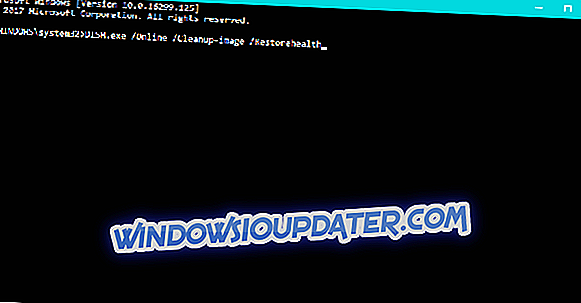
- DISM / Online / Καθαρισμός-Εικόνα / Επαναφορά Υγείας
- Περιμένετε έως ότου ολοκληρωθεί η σάρωση.
- Κάντε επανεκκίνηση του υπολογιστή σας και δοκιμάστε να ενημερώσετε ξανά.
- Με τα μέσα εγκατάστασης των Windows
- Τοποθετήστε τα μέσα εγκατάστασης των Windows.
- Κάντε δεξί κλικ στο μενού Έναρξη και, από το μενού, επιλέξτε τη γραμμή εντολών (Admin).
- Στη γραμμή εντολών, πληκτρολογήστε τις ακόλουθες εντολές και πατήστε Enter μετά από κάθε:
- dism / online / cleanup-image / scanhealth
- dism / online / cleanup-image / restorehealth
- Τώρα, πληκτρολογήστε την ακόλουθη εντολή και πατήστε Enter:
- DISM / Online / Καθαρισμός-Εικόνα / Επαναφορά Υγείας /Σύστημα:WIM:X:SourcesInstall.wim:1 / LimitAccess
- Βεβαιωθείτε ότι έχετε αλλάξει μια τιμή X με το γράμμα της εγκατεστημένης μονάδας δίσκου με την εγκατάσταση των Windows 10.
- Μετά την ολοκλήρωση της διαδικασίας, κάντε επανεκκίνηση του υπολογιστή σας.
Λύση 5 - Επανεκκινήστε τα προγράμματα οδήγησης της κάρτας γραφικών
Λίγοι χρήστες δήλωσαν ότι το σφάλμα SPECIAL_POOL_DETECTED_MEMORY_CORRUPTION προκλήθηκε από τη beta έκδοση των προγραμμάτων οδήγησης Nvidia και, σύμφωνα με αυτά, η επαναφορά στην προηγούμενη έκδοση των προγραμμάτων οδήγησης ρύθμισε το πρόβλημα. Για να επαναφέρετε ένα συγκεκριμένο πρόγραμμα οδήγησης, κάντε τα εξής:
- Πατήστε το πλήκτρο Windows + X για να ανοίξετε το μενού Power User. Επιλέξτε τη Διαχείριση Συσκευών από τη λίστα.
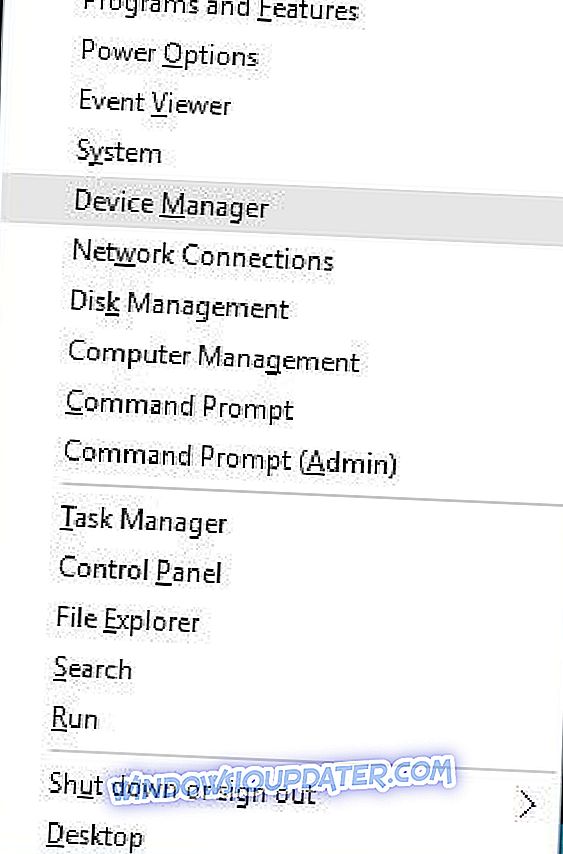
- Όταν ανοίγει η Διαχείριση Συσκευών, εντοπίστε το πρόγραμμα οδήγησης οθόνης και κάντε διπλό κλικ σε αυτό.
- Μεταβείτε στην καρτέλα Πρόγραμμα οδήγησης και κάντε κλικ στο κουμπί Roll Back Driver .
- Περιμένετε τα Windows 10 να εγκαταστήσουν την προηγούμενη έκδοση του προγράμματος οδήγησης.
Εναλλακτικά, μπορείτε να απεγκαταστήσετε το πρόγραμμα οδήγησης οθόνης ακολουθώντας τα ίδια βήματα και να εγκαταστήσετε την τελική έκδοση αντί της έκδοσης beta. Ορισμένοι χρήστες προτείνουν επίσης να χρησιμοποιήσετε το Display Driver Uninstaller για να καταργήσετε εντελώς τυχόν παλαιούς οδηγούς κάρτας γραφικών, επομένως ίσως να θέλετε να το κάνετε και αυτό. Αξίζει να σημειωθεί ότι αυτό το ζήτημα επηρεάζει τους χρήστες της Nvidia, αλλά μπορείτε να δοκιμάσετε αυτήν τη λύση ακόμη και αν χρησιμοποιείτε τη γραφική κάρτα AMD.
Λύση 6 - Κατάργηση εγκατάστασης προβληματικού λογισμικού
Ορισμένα προγράμματα λογισμικού μπορούν επίσης να προκαλέσουν αυτούς τους τύπους σφαλμάτων, ειδικά εάν δεν είναι συμβατά με τα Windows 10. Σύμφωνα με τους χρήστες, το NetLimiter δεν λειτουργεί καλά με τα Windows 10 και μπορεί να προκαλέσει σφάλμα SPECIAL_POOL_DETECTED_MEMORY_CORRUPTION, οπότε αν χρησιμοποιείτε αυτό το λογισμικό, σας συνιστούμε να το απεγκαταστήσετε.
Πρέπει επίσης να αναφέρουμε ότι τα προγράμματα προστασίας από ιούς μπορούν επίσης να προκαλέσουν αυτούς τους τύπους σφαλμάτων και, για να τα διορθώσετε, ίσως χρειαστεί να καταργήσετε εντελώς οποιοδήποτε πρόγραμμα προστασίας από ιούς τρίτων που έχετε εγκαταστήσει. Η κατάργηση της εγκατάστασης λογισμικού προστασίας από ιούς δεν είναι πάντα αρκετή και θα χρειαστεί να χρησιμοποιήσετε το ειδικό εργαλείο αφαίρεσης για να καταργήσετε εντελώς ορισμένα antivirus. Πολλές εταιρείες προστασίας από ιούς διαθέτουν αυτά τα εργαλεία για το λογισμικό τους, οπότε φροντίστε να τα κατεβάσετε.
Λύση 7 - Ενημερώστε το BIOS
Πολλοί χρήστες ανέφεραν ότι το σφάλμα BS_D της SPECIAL_POOL_DETECTED_MEMORY_CORRUPTION διορθώθηκε μετά την ενημέρωση του BIOS, επομένως ίσως να το δοκιμάσετε. Η ενημέρωση του BIOS ξεκλειδώνει νέες δυνατότητες και επιτρέπει στη μητρική σας πλατφόρμα να υποστηρίζει νεότερο υλικό. Για να ενημερώσετε το BIOS, πρέπει απλώς να επισκεφτείτε τον ιστότοπο του κατασκευαστή της μητρικής πλακέτας και να λάβετε την τελευταία έκδοση του BIOS για τη μητρική πλακέτα. Πρέπει να σας προειδοποιήσουμε ότι η ενημέρωση του BIOS είναι μια προηγμένη διαδικασία και για να ενημερώσετε σωστά το BIOS και να αποφύγετε τυχόν μόνιμες ζημιές, σας συνιστούμε να ελέγξετε το εγχειρίδιο της μητρικής πλακέτας για λεπτομερείς οδηγίες.
Λύση 8 - Αφαιρέστε τον προσαρμογέα Bluetooth
Όπως αναφέρθηκε προηγουμένως, αυτοί οι τύποι σφαλμάτων μπορεί να προκληθούν από συγκεκριμένο υλικό και λίγοι χρήστες ανέφεραν ότι ο προσαρμογέας Bluetooth ήταν ο λόγος για σφάλμα SPECIAL_POOL_DETECTED_MEMORY_CORRUPTION. Σύμφωνα με τους χρήστες, κατάφεραν να διορθώσουν αυτό το πρόβλημα αφαιρώντας τον προσαρμογέα Bluetooth τους, οπότε ίσως να θέλετε να το δοκιμάσετε.
Λύση 9 - Ελέγξτε τη μνήμη RAM και τη μητρική πλακέτα
Οι μπλε οθόνη σφαλμάτων θανάτου προκαλούνται συχνά από ελαττωματικό υλικό και μία από τις πιο κοινές αιτίες για αυτούς τους τύπους σφαλμάτων είναι η ελαττωματική μνήμη RAM. Για να επιδιορθώσετε αυτό το ζήτημα, σας συνιστούμε να δοκιμάσετε τις μονάδες μνήμης RAM μία προς μία, μέχρι να βρείτε ένα ελαττωματικό. Μπορείτε επίσης να εκτελέσετε λεπτομερή σάρωση της μνήμης RAM χρησιμοποιώντας το MemTest86 +. Εάν η μνήμη RAM σας λειτουργεί σωστά, βεβαιωθείτε ότι έχετε ελέγξει άλλες σημαντικές συνιστώσες υλικού όπως μητρική πλακέτα, κάρτα γραφικών, σκληρό δίσκο κλπ. Σας συνιστούμε επίσης να κατεβάσετε αυτό το εργαλείο (100% ασφαλές και δοκιμασμένο από εμάς), όπως η αποτυχία υλικού, αλλά και η απώλεια αρχείων και το κακόβουλο λογισμικό.
Το σφάλμα SPECIAL_POOL_DETECTED_MEMORY_CORRUPTION μπορεί να σας προκαλέσει μεγάλα προβλήματα στα Windows 10, αλλά αυτό το σφάλμα μπορεί εύκολα να διορθωθεί χρησιμοποιώντας μία από τις λύσεις μας.
Σημείωση του συντάκτη: Αυτή η δημοσίευση δημοσιεύθηκε αρχικά τον Ιούνιο του 2016 και από τότε έχει ανανεωθεί πλήρως και ενημερωθεί για φρεσκάδα, ακρίβεια και πληρότητα.